Cadastro de Pessoas - Painel do Gestor

Gestão transparente e inteligente de empreendimentos e repasses
Descubra como essa solução pode te ajudar. Clique aqui!
No CV, temos a tela de Pessoas na qual você poderá visualizar a lista de cliente ou de pessoas que estão realizando alguma reserva ou fizeram um pré-cadastro. Aqui você poderá cadastrar pessoas físicas, jurídicas e estrangeiras.
Obs.: pessoa é todo cadastro que possui um CPF ou CNPJ. As pessoas cadastradas ficam listadas no menu "Cadastros" > "Pessoas".
Confira neste artigo:
- Pré-requisitos
- Passo a passo do cadastro de pessoa física: não estrangeiro/ estrangeiro
- Passo a passo de pessoa jurídica: não estrangeiro/ estrangeiro
- Editando pessoas
- Jornada do Cliente
Pré-requisitos
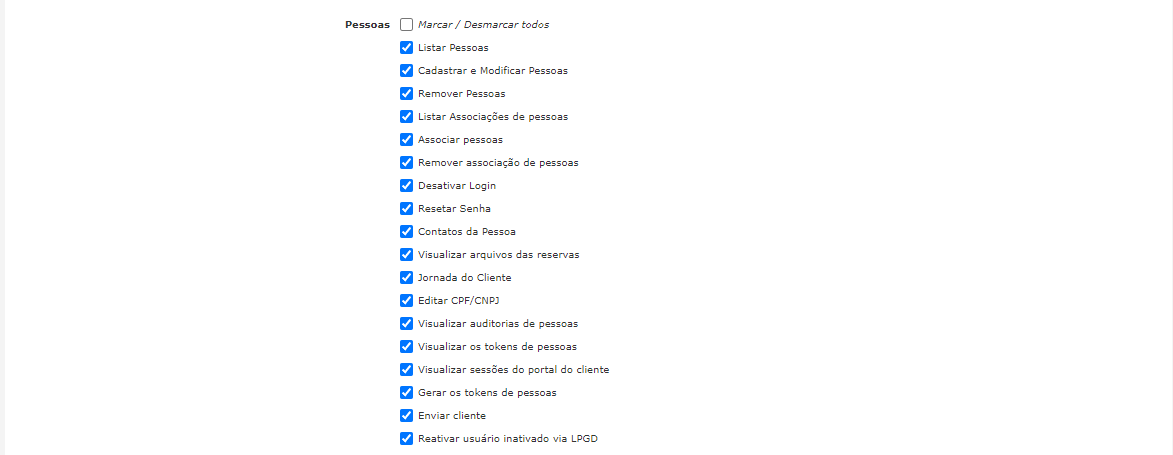
Passo a passo do cadastro de pessoa física: não estrangeiro/ estrangeiro
Pesquise por “Pessoas”.

Clique em “Criar nova pessoas física”.
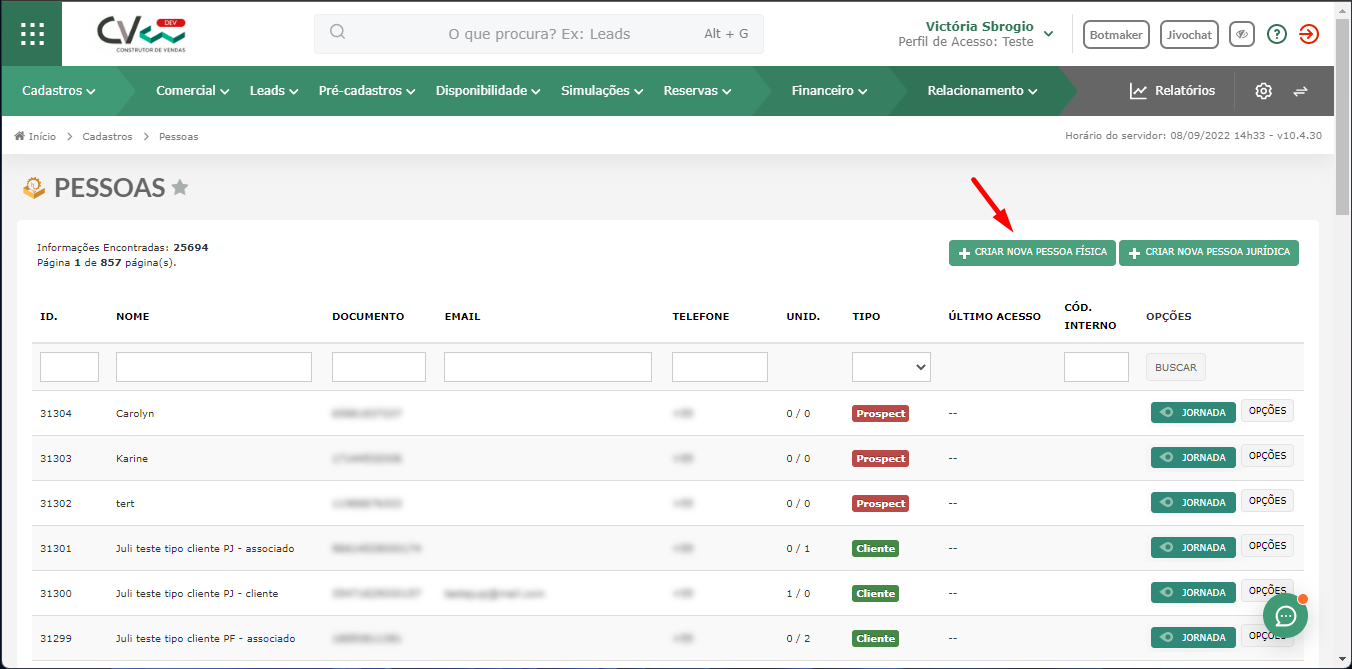
Se a pessoa for estrangeira, coloque "Sim". Mas caso não, coloque "Não".
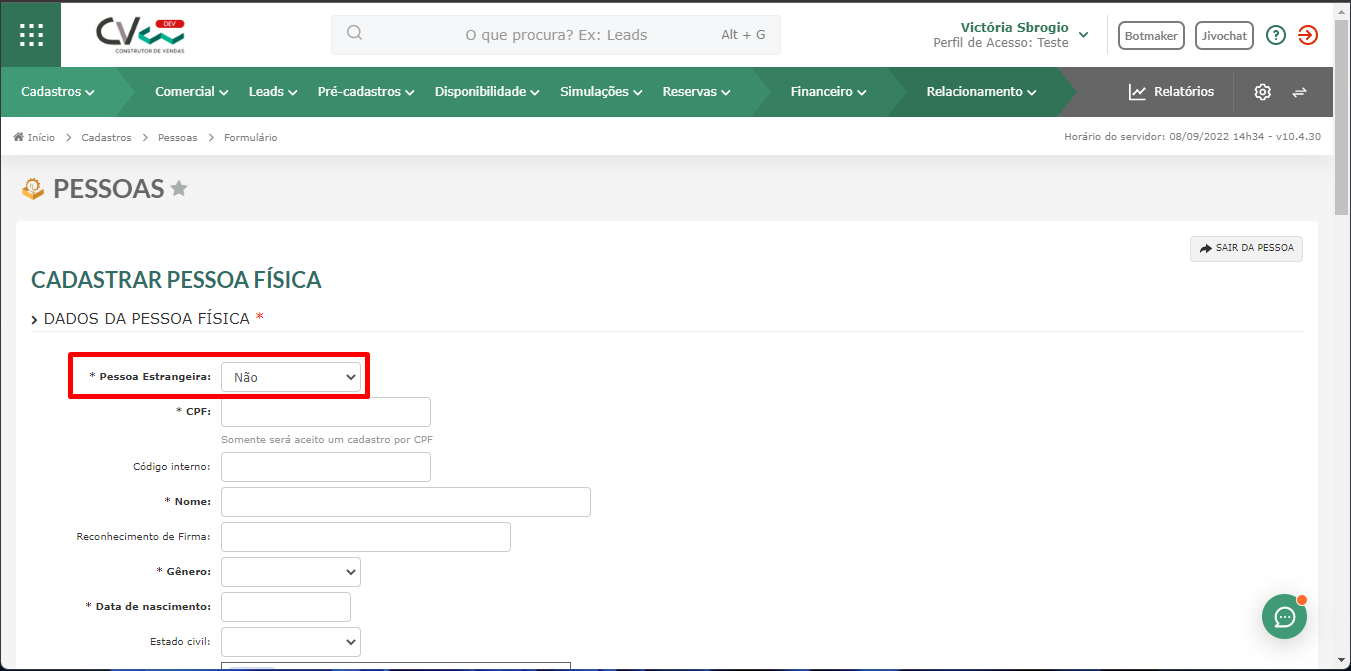
Se a pessoa não for estrangeira, será necessário preencher os seguintes campos: CPF, Nome, Gênero e Data de nascimento.
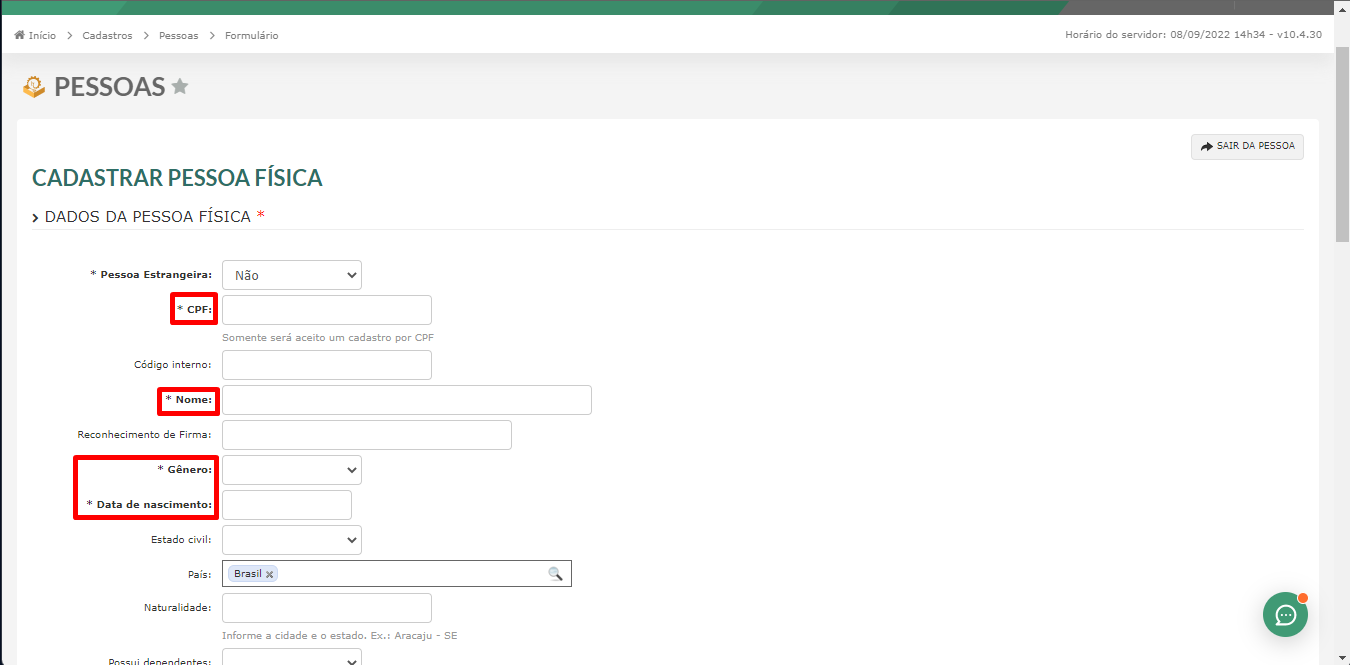
Mas se a pessoa for estrangeira, o único campo que mudará é o de documento. Ao invés de preencher com CPF, você deverá informar o RNE ou RNM da pessoa.
Atenção! Diferentemente do CPF/CNPJ, o CV não validará o RNE e RNM.
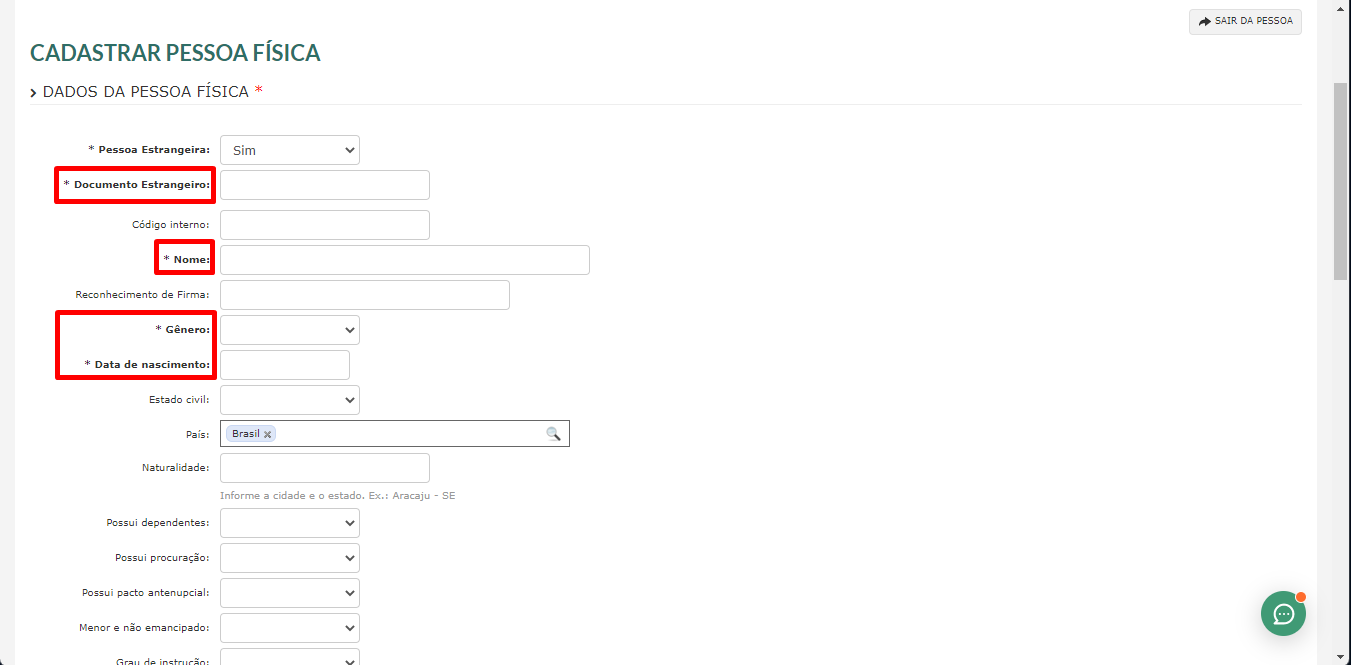
Preencha os Dados de Endereço e Dados de Contato, que também são obrigatórios.
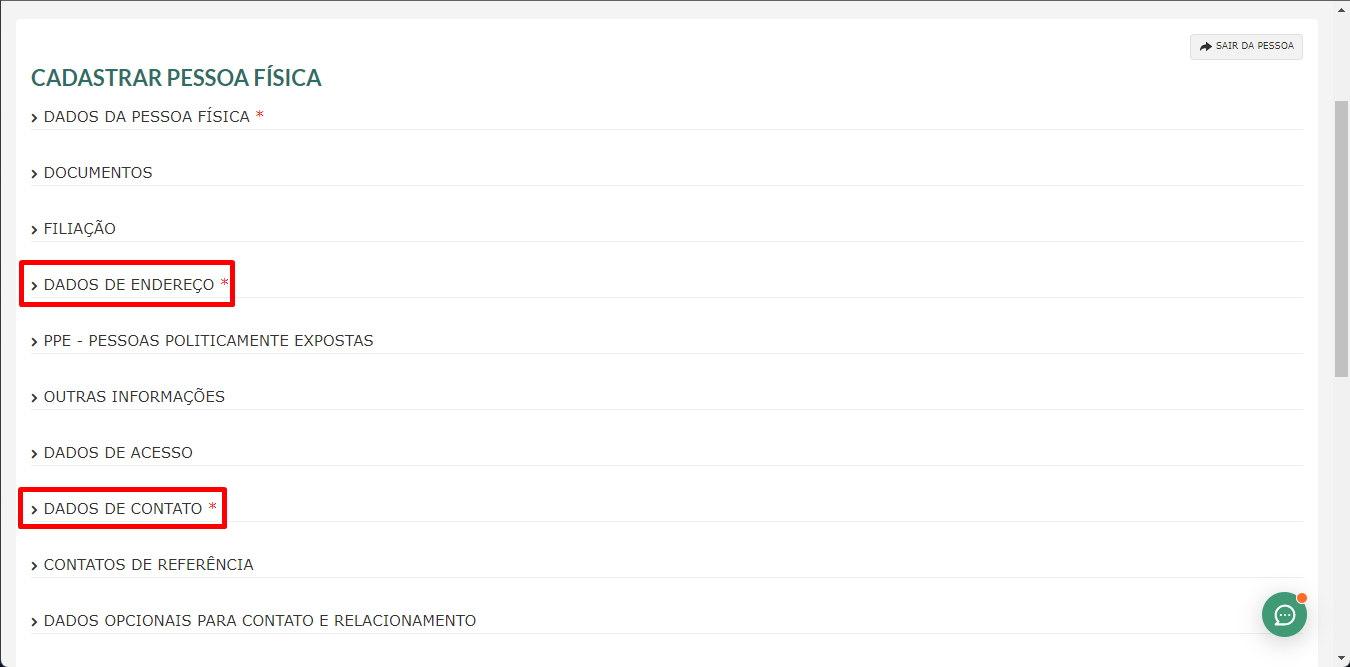
As outras abas de dados de acesso, outras rendas, contatos de referência, dados bancários etc. não são obrigatórias.
Passo a passo de pessoa jurídica: não estrangeiro/ estrangeiro
Pesquise por “Pessoas”.

Clique em "Criar nova pessoa jurídica".
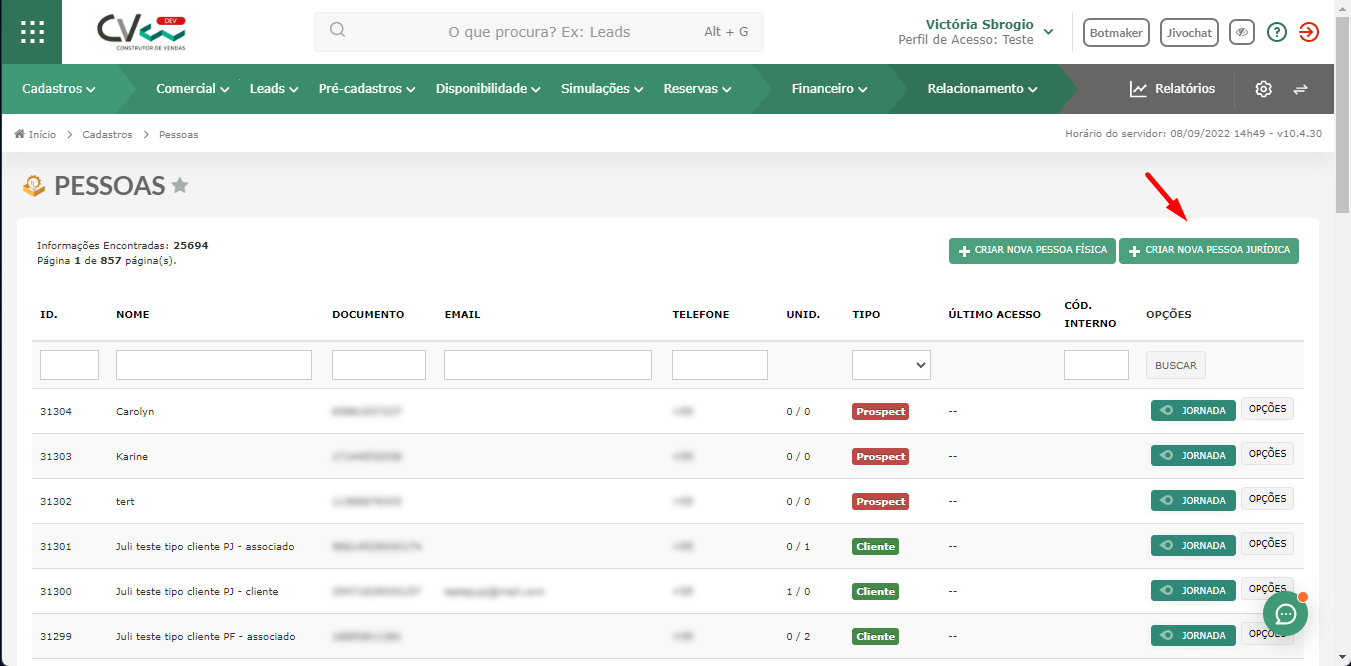
Se a pessoa for estrangeira, coloque "Sim". Mas caso não, coloque "Não".
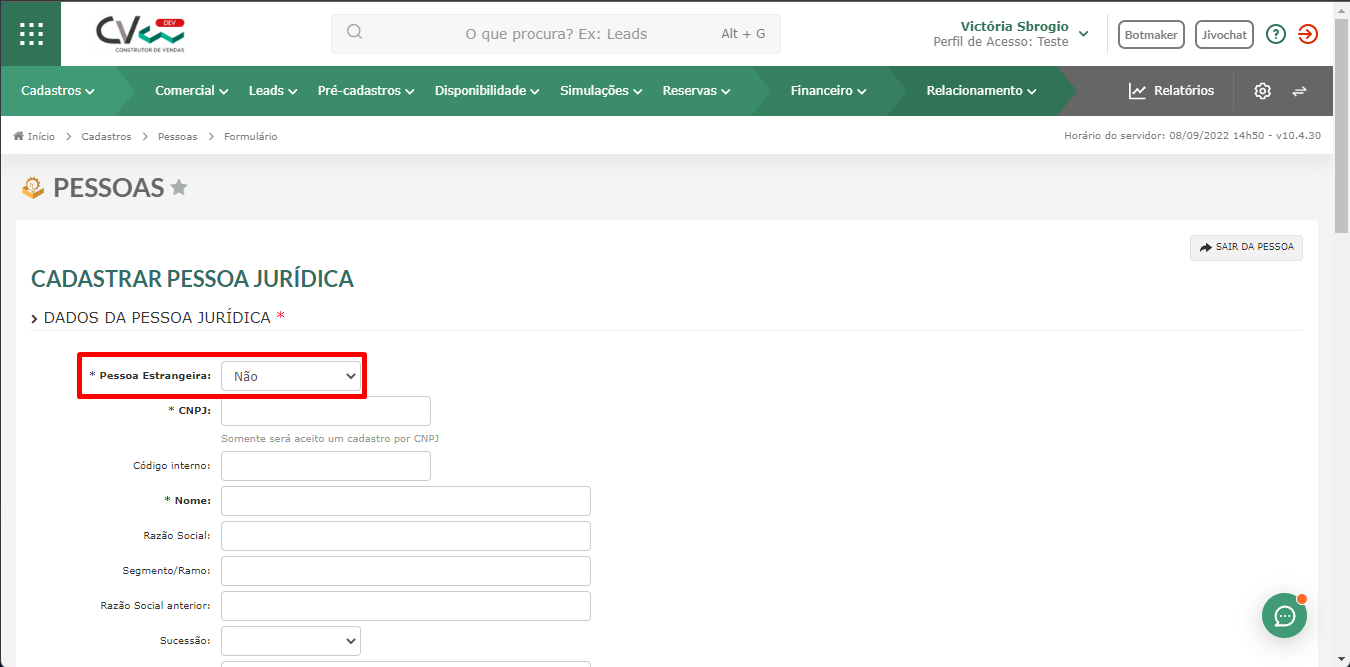
Se a pessoa não for estrangeira, será necessário preencher os seguintes campos: CNPJ e Nome.
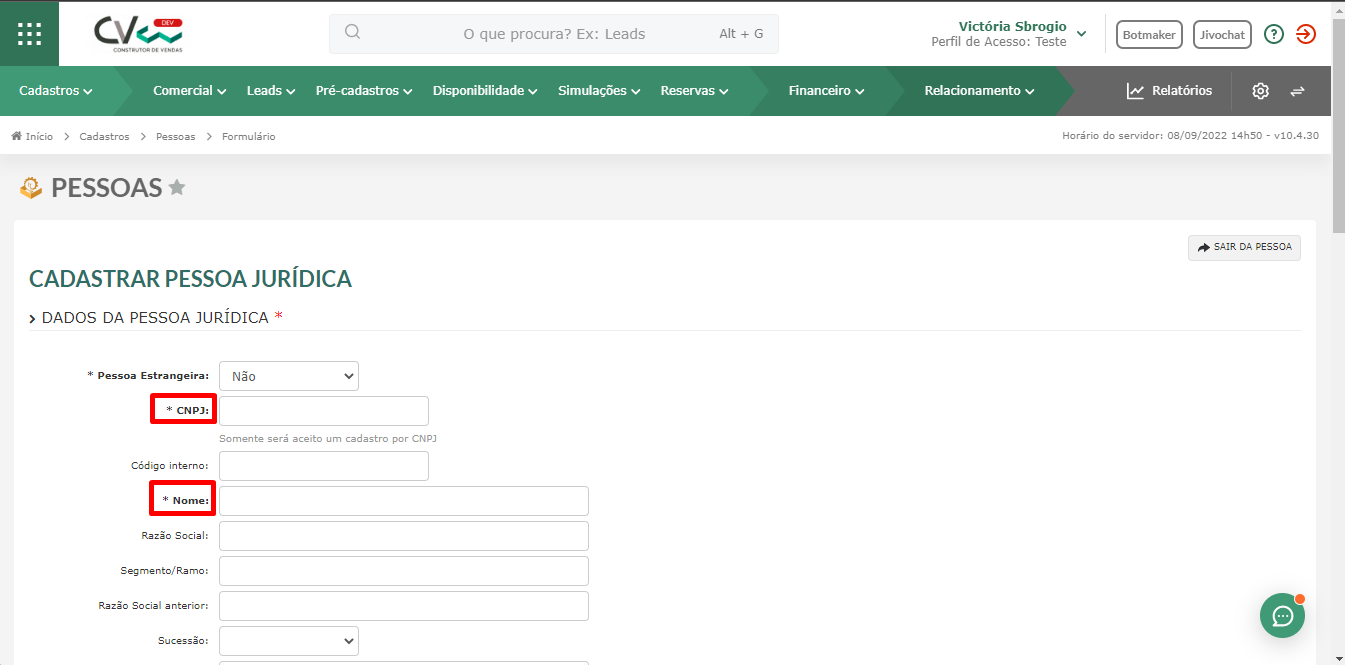
Mas se a pessoa for estrangeira, o único campo que mudará é o de documento. Ao invés de preencher com CNPJ, você deverá informar o RNE ou RNM da pessoa.
Lembrando que o CV não validará o RNE e RNM.
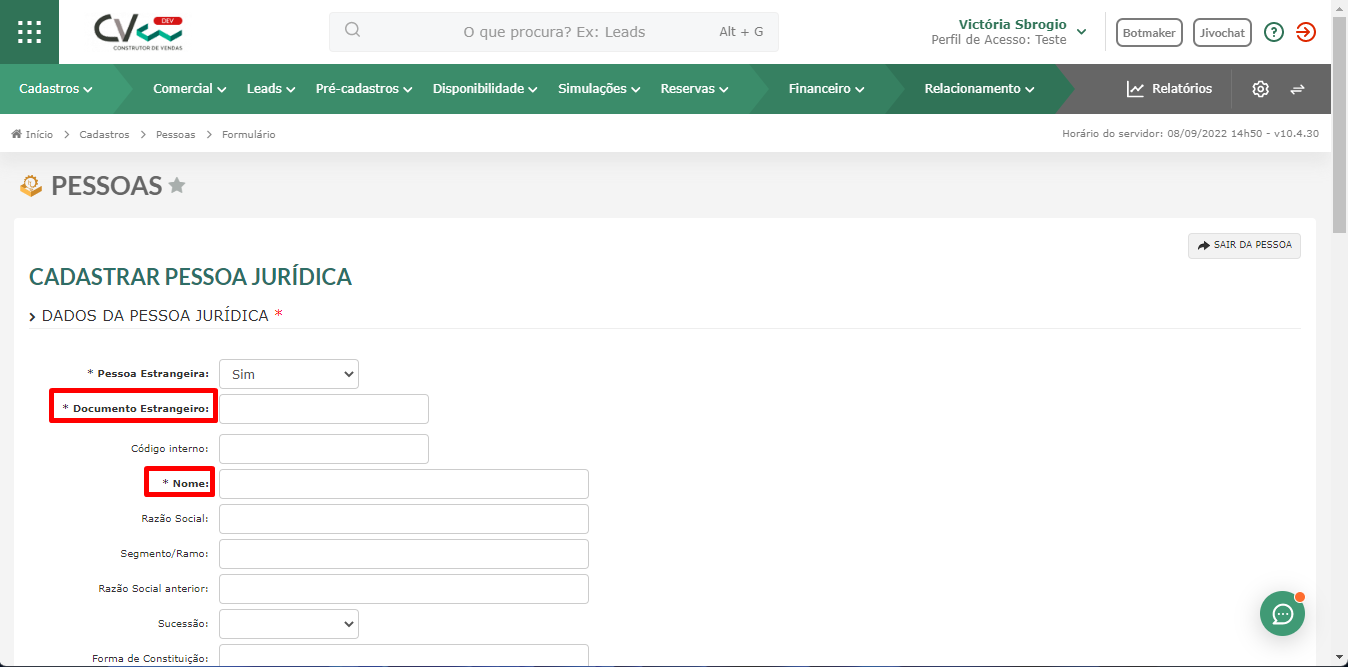
Preencha os Dados de Endereço e Dados de Contato, que também são obrigatórios.
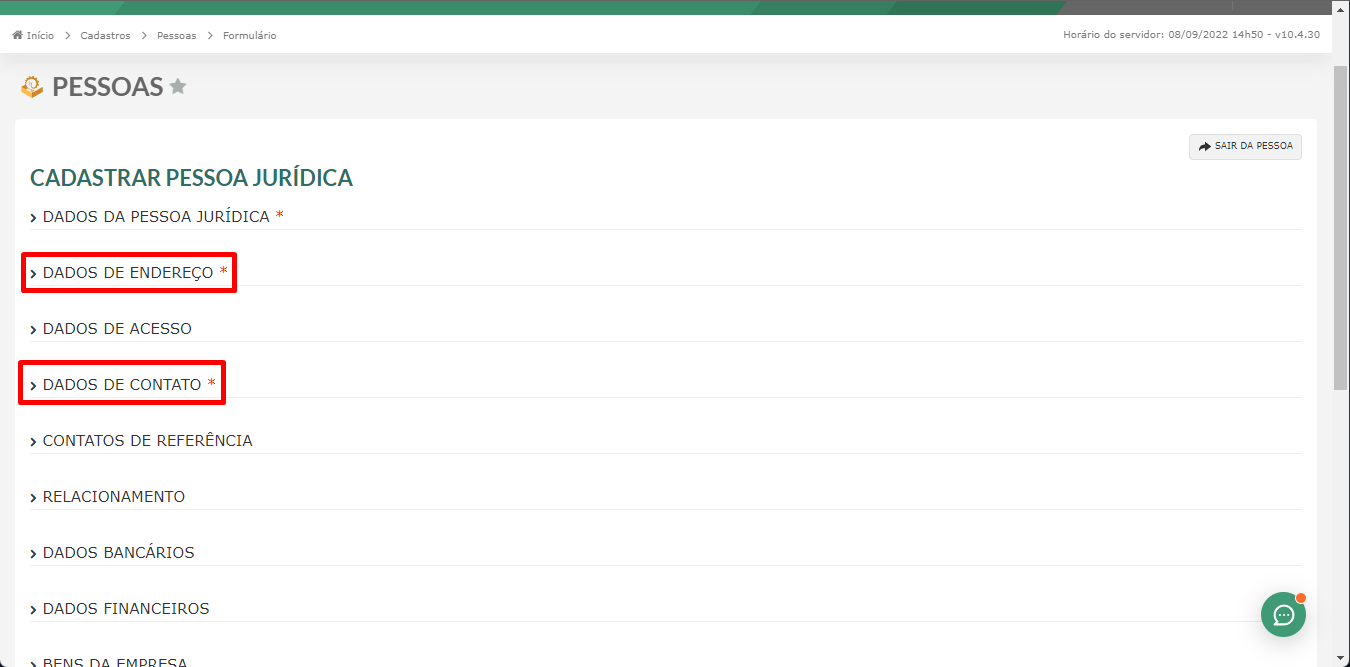
As outras abas de dados de acesso, relacionamento, bens da empresa, dados bancários etc. não são obrigatórias.
Editando pessoas
Após salvar o cadastro da pessoa, você poderá visualizar na tela de listagem.
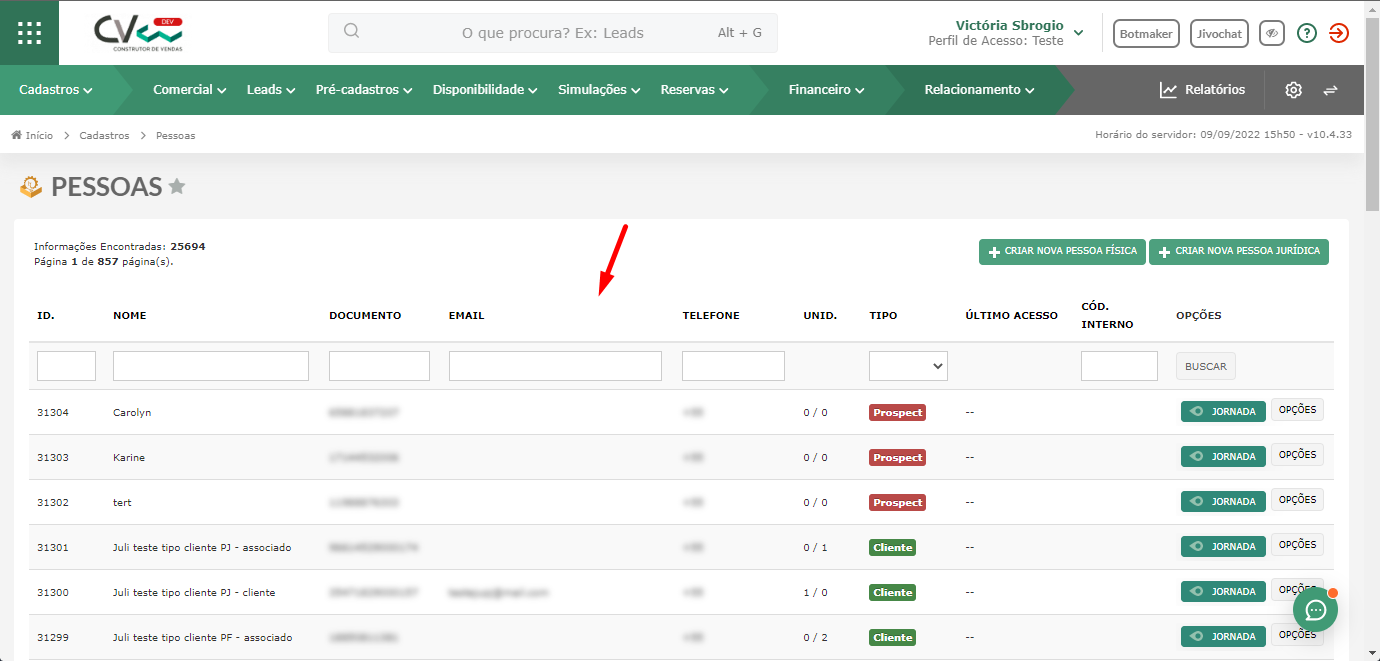
Clique em "Opções" > "Editar" da pessoa que deseja editar.
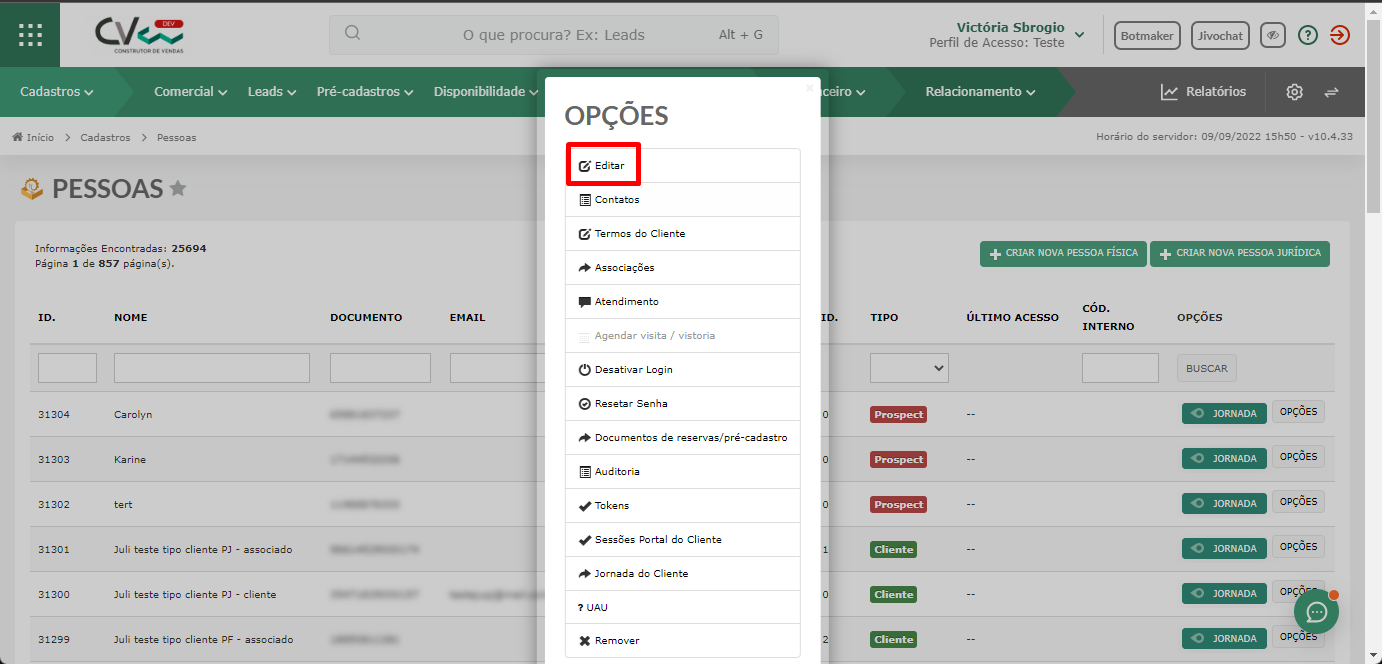
Nessa área, você poderá alterar e/ou complementar o cadastro da pessoa. São os mesmo campos configurados ao cadastrar a pessoa.
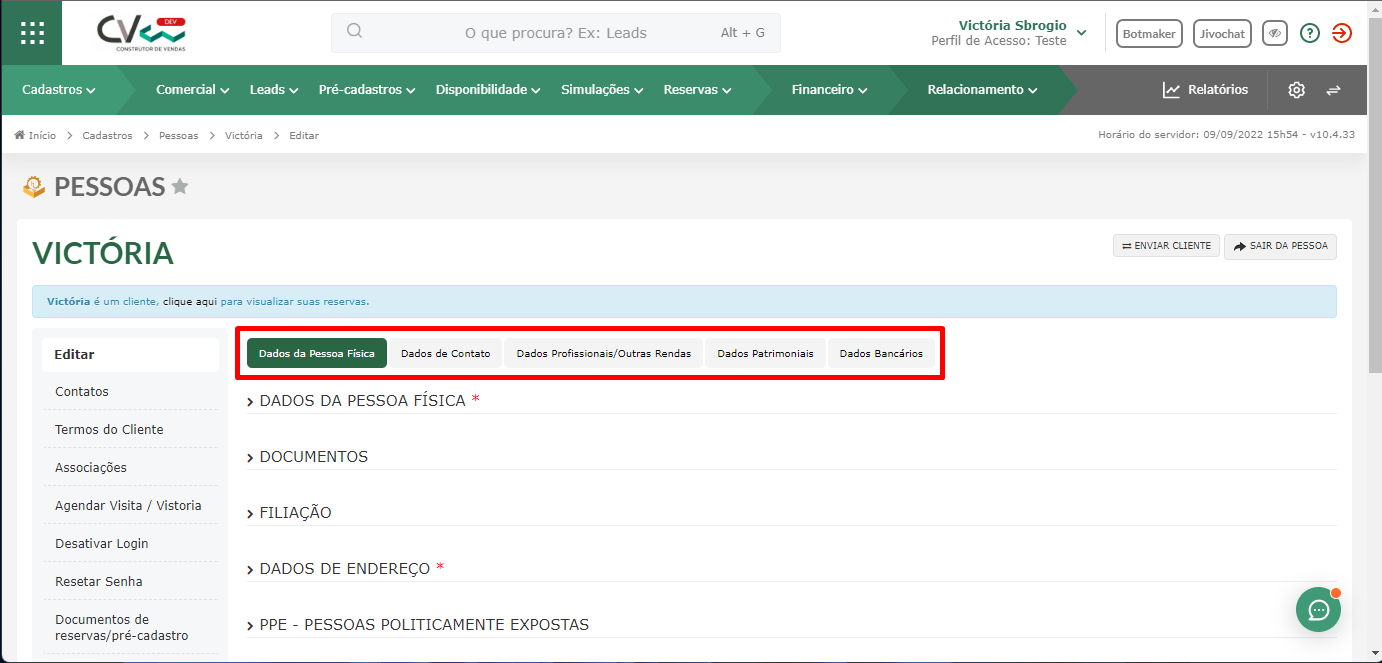
Na lateral, existem outras opções de informações da pessoa.
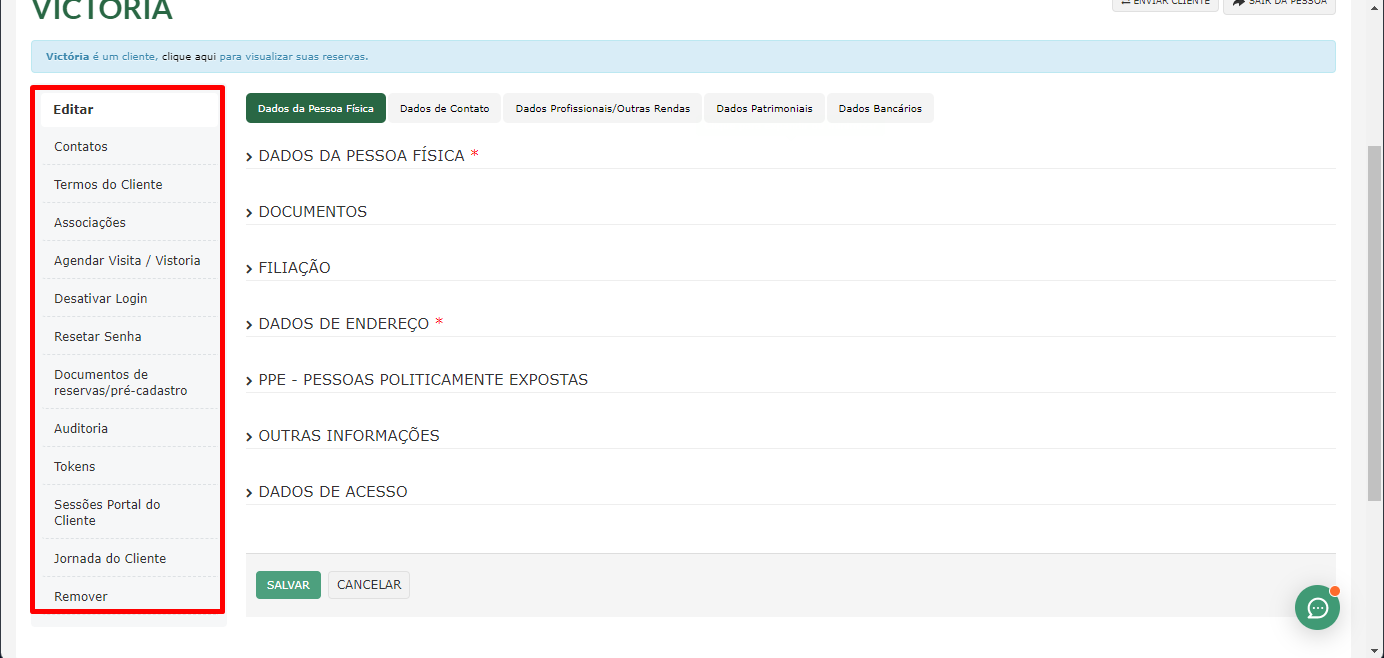
Jornada do Cliente
Além de poder editar e realizar outras ações no cadastro da pessoa, você pode visualizar a jornada do cliente. Para isso, basta clicar em "Jornada".
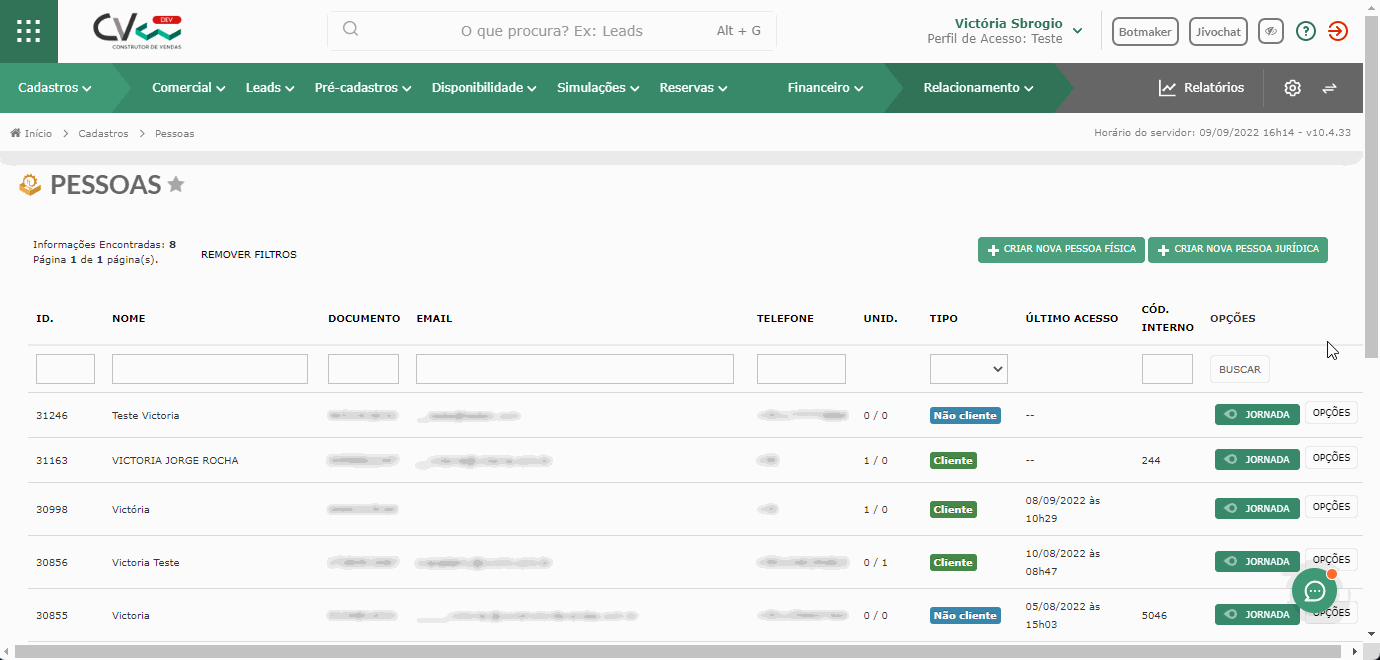
BOAS VENDAS!
Este artigo foi útil?
Que bom!
Obrigado pelo seu feedback
Desculpe! Não conseguimos ajudar você
Obrigado pelo seu feedback
Feedback enviado
Agradecemos seu esforço e tentaremos corrigir o artigo